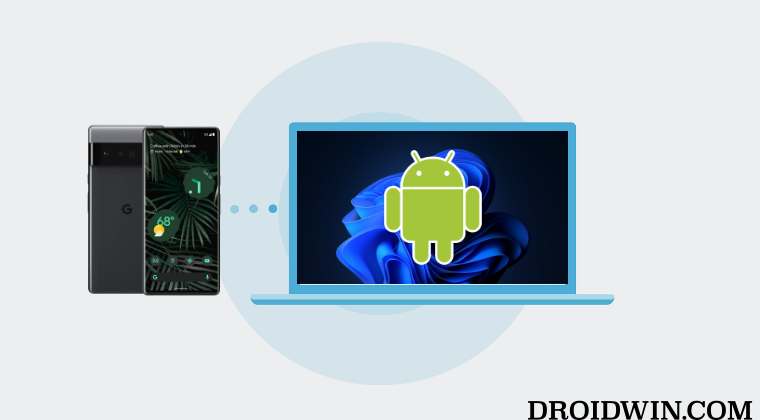6 способов исправить виджет Google с первого взгляда, не работающий на Android –
В этом руководстве мы покажем вам различные способы решения проблемы с неработающим виджетом Google At a Glance на вашем устройстве Android. С появлением Pixel 2 одним из самых обсуждаемых моментов стало введение этого виджета. Однако на тот момент он был доступен исключительно для устройств Pixel. Но, увидев взрыв популярности, гиганты поисковых систем расширили список подходящих устройств.
Для тех, кто не знает, Google At a Glance Widget позволяет вам получать события календаря, напоминания, информацию о погоде в реальном времени, предупреждения о суровой погоде и предстоящие предупреждения из рабочего профиля – все в одном месте. Таким образом, с таким длинным списком преимуществ, не секрет, почему он стал таким популярным в последние годы. Однако иногда этот виджет также имеет несколько проблем.
Среди них наиболее распространенная жалоба заключается в том, что виджет «Краткий обзор» не отображает погоду. Все эти жалобы выстроились в линию Служба поддержки Google а также Реддит форумы. Если вы также столкнулись с одной или двумя проблемами, связанными с этим виджетом, то это руководство поможет вам. Здесь приведены различные способы исправления виджета Google At a Glance Widget, который не работает на Android. Следуйте вместе.
Как исправить неработающий виджет Google «С первого взгляда»
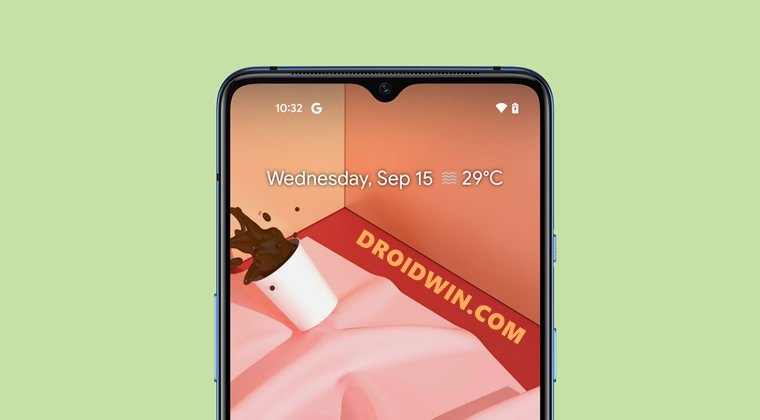
Программы для Windows, мобильные приложения, игры - ВСЁ БЕСПЛАТНО, в нашем закрытом телеграмм канале - Подписывайтесь:)
Обратите внимание, что универсального решения как такового не существует. Вам придется попробовать каждый из нижеперечисленных обходных путей, пока один из них не принесет вам успеха. Итак, имея это в виду, давайте начнем.
Исправление 1: проверьте подключение к Интернету
Если информация о погоде в виджете не обновляется значительно дольше, проблема может быть связана с нарушением обмена пакетами данных. Проще говоря, могут быть некоторые проблемы с вашим интернетом.

Так что проверьте то же самое, и если вы обнаружите какие-либо проблемы, попробуйте переключиться на данные оператора с WiFi или наоборот. Точно так же вы также можете делиться чужими данными через точку доступа. Так что попробуйте эти сетевые настройки, а затем проверьте, может ли он исправить виджет Google At a Glance Widget, который не работает на Android.
Исправление 2: повторное добавление виджета «Краткий обзор»
Затем вам следует подумать об удалении виджета с вашего устройства, а затем снова добавить его. Вот как это попробовать:

- Для начала нажмите и удерживайте виджет, а затем перетащите его к опции «Удалить/Удалить».
- Как только это будет сделано. нажмите и удерживайте пустую область на экране и выберите «Виджеты».
- Перейдите в раздел Google, а затем перетащите виджет «Краткая информация» в любое удобное место на экране.
- Теперь проверьте, может ли он решить проблему с виджетом Google At a Glance Widget, который не работает на Android.
Исправление 3: очистить данные приложения Google
Поскольку этот виджет является частью приложения Google, любая проблема с последним (например, устаревшие или поврежденные данные) также может оказать прямое негативное влияние на виджет. Поэтому вам следует подумать об удалении файла данных Google Apps, чтобы он мог создать новый с нуля. Вот как это можно сделать:

- Для начала перейдите в «Настройки»> «Приложения»> «Просмотреть все приложения».
- Прокрутите до приложения Google и перейдите в раздел «Хранилище и кэш».
- Затем нажмите «Управление пространством» и, наконец, нажмите «Очистить данные».
- если появится диалоговое окно подтверждения, обязательно нажмите «ОК».
- После удаления данных запустите приложение Google и войдите в систему, используя свои учетные данные.
- После этого рекомендуется удалить, а затем снова добавить этот виджет (как описано в первом исправлении).
- Теперь проверьте, устраняет ли это проблему с виджетом Google At a Glance Widget, который не работает на Android.
Исправление 4: предоставление разрешений на местоположение и календарь
Чтобы отображать дату и погоду, родительское приложение виджета (приложение Google) должно иметь доступ к местоположению и календарю. Иногда эти разрешения могут быть автоматически отозваны или отключены после перезагрузки устройства или установки обновления системы. Поэтому убедитесь, что приложению предоставлен доступ к обоим этим разрешениям, а если нет, то сделайте это прямо сейчас. Вот как:

- Начните с перехода в «Настройки» > «Приложения» > «Просмотреть все приложения».
- Затем перейдите к приложению Google и перейдите в раздел «Разрешения».
- Теперь убедитесь, что и календарь, и местоположение попадают в раздел «Разрешено».
- Если они находятся в разделе «Не разрешено», перейдите к этому разрешению и выберите «Разрешить только при использовании приложения» или «Спрашивать каждый раз».
- После предоставления необходимых разрешений удалите и снова добавьте виджет на свой экран, как указано в первом исправлении.
- Проверьте, может ли этот твик решить проблему с неработающим виджетом Google At a Glance Widget на вашем устройстве Android.
Исправление 5: удаление обновлений приложений Google
В некоторых случаях разработчик может выпустить ошибочное обновление, которое, в свою очередь, может нарушить нормальную работу приложения. Лучший способ проверить, так ли это на этот раз, — это удалить последние обновления приложения Google. Это вернет приложение к заводским настройкам по умолчанию, как оно было изначально. Итак, вот что вам нужно сделать:
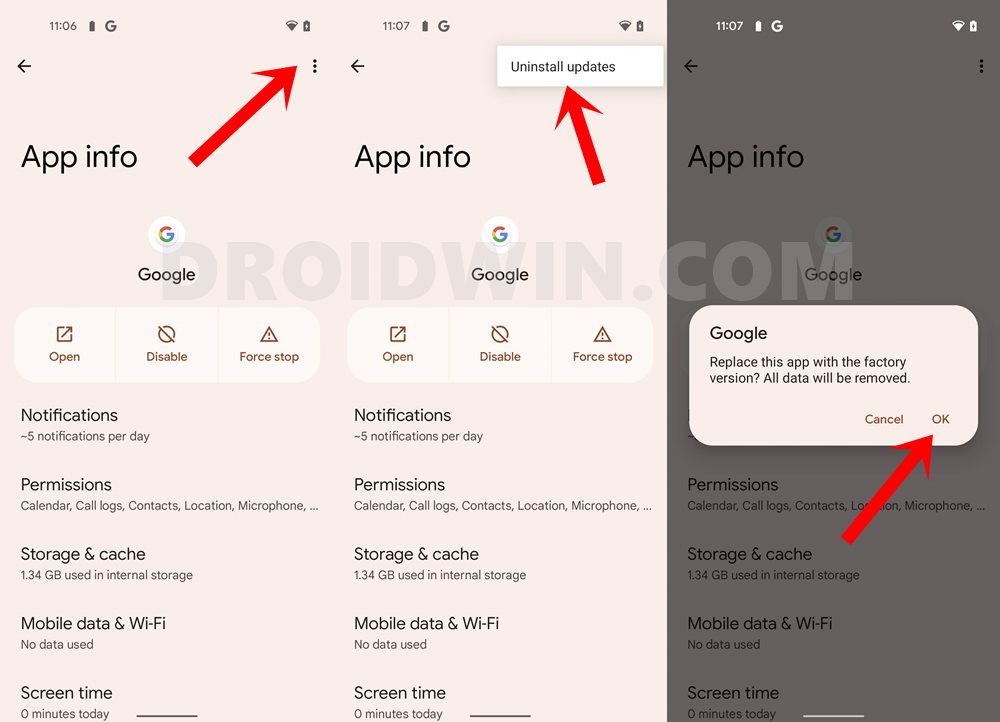
- Перейдите в «Настройки»> «Приложения»> «Просмотреть все приложения».
- Затем выберите приложение Google из списка.
- Нажмите на значок переполнения, расположенный в правом верхнем углу, и выберите «Удалить обновления».
- Наконец, нажмите OK в появившемся диалоговом окне подтверждения.
- Теперь запустите приложение Google и войдите в него через свою учетную запись Google (если потребуется).
- Наконец, удалите виджет, а затем снова добавьте его на экран.
- Проверьте, не исправит ли это виджет Google At a Glance Widget, который не работает на Android.
Исправление 6: сброс настроек приложения
Если вы внесли какие-либо изменения в настройки приложений по умолчанию на своем устройстве, это может привести к конфликту с некоторыми из ваших приложений. Поэтому вам следует рассмотреть возможность сброса этих настроек обратно в состояние по умолчанию. [For example, if Chrome was the default browser on your device, but you have manually changed it to Edge, then upon resetting the app preferences, Chrome will again become the default browser]. Теперь, когда вы разобрались с этой концепцией, давайте ознакомим вас с ее шагами:

- Для начала перейдите в меню «Настройки» на вашем устройстве.
- Затем перейдите в «Система», а затем «Параметры сброса».
- Нажмите «Сбросить настройки приложения» и, наконец, нажмите кнопку «Сбросить приложение».
- Теперь удалите и снова добавьте виджет на свое устройство, это должно решить проблему с неработающим виджетом Google At a Glance Widget.
ИСПРАВЛЕНИЕ 7. Включите персонализацию с помощью данных приложения
Последнее обходное решение, похоже, имеет лучший показатель успеха на данный момент. Итак, давайте сразу протестируем:
- Для начала перейдите в меню «Настройки» на вашем устройстве.
- Затем перейдите на страницу «Конфиденциальность» и включите переключатель «Персонализация с использованием данных приложения».

- Вот и все. проблема исправлена.
Итак, на этом мы завершаем руководство о том, как решить проблему с виджетом Google At a Glance Widget, который не работает на вашем устройстве Android. Мы поделились пятью различными методами для одного и того же. Дайте нам знать в разделе комментариев, какой из них принес вам успех.
ОБНОВЛЕНИЕ 1: проблема виджета погоды с первого взгляда в Android 12 Beta 5
Последнее бета-обновление Android 12 нарушило функциональность этого виджета, и он больше не может отображать информацию о погоде. Даже меню настроек стало прозрачным, текст не виден.

В связи с этим у различных пользователей выразили свою обеспокоенность на форумы Reddit в поисках исправления. Хорошей новостью является то, что Google признал эту проблему. Согласно им, исправление будет выпущено в будущей сборке. Но поскольку бета-версия 5 была последним бета-обновлением, вы должны ожидать, что проблема будет устранена в стабильном обновлении Android 12, которое запланировано на 4 октября. А пока вам следует попробовать семь исправлений, которые мы упомянули выше в этом руководстве. .

ОБНОВЛЕНИЕ 2: виджет «Краткий обзор календаря» не работает в Android 12
С выпуском стабильного обновления Android 12 Google, похоже, исправила проблемы, связанные с виджетом погоды. Но радоваться особо нечему, новая проблема уже появилась. У разных пользователей Pixel есть выразили свою озабоченность что они не могут получить доступ к виджету «Календарь в кратких сведениях». В связи с этим эксперт Google по продуктам предложил обходной путь, который вы можете попробовать:
- В настройках перейдите в раздел «Кратко».
- Выключите Погода.
 До сих пор глючит с моего конца!
До сих пор глючит с моего конца! - Теперь отображается только дата. Вы не можете удалить его (пока). НО, нажав на дату, открывается Календарь.
- Далее добавьте один из виджетов погоды из группы Google. При нажатии на этот виджет откроется полное приложение погоды.
Хотя это никоим образом не является идеальным решением, но на данный момент это единственное решение, которое, кажется, дает определенный успех, когда дело доходит до устранения проблемы с календарем в виджете «Краткий обзор» в Android 12.

 До сих пор глючит с моего конца!
До сих пор глючит с моего конца!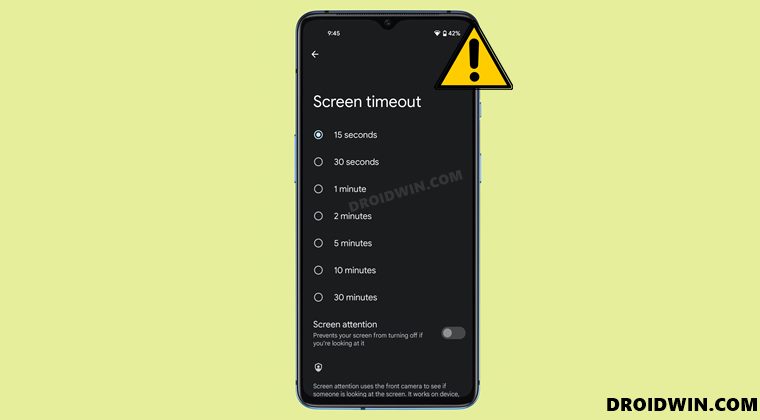
![Миниатюры не отображаются на Mac: как исправить [Video]](https://vgev.ru/wp-content/uploads/2022/10/thumbnails-not-appearing-on-mac.jpg)